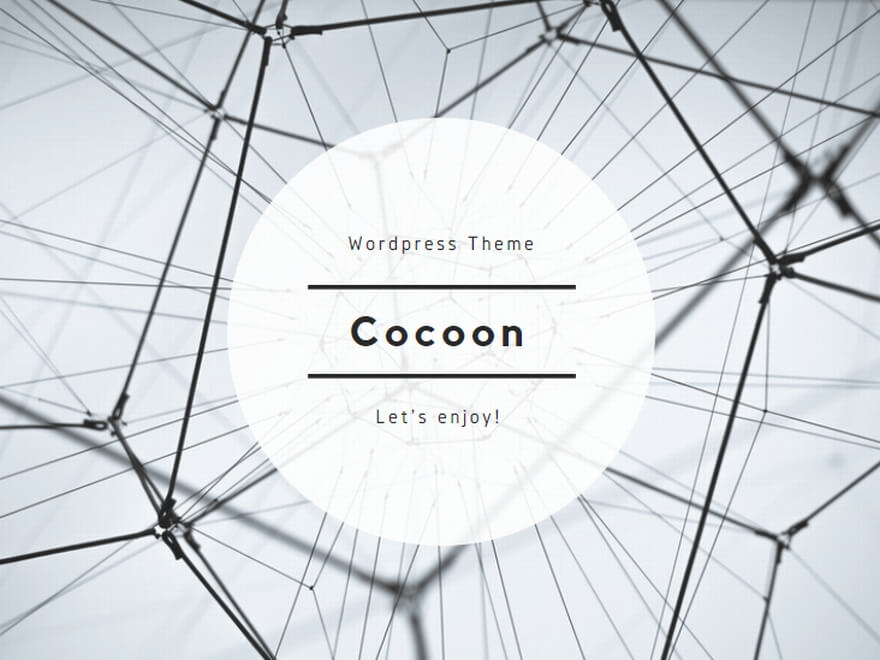ソースの追加、デバイス、ビデオ、キャプチャーボードを選択して追加する。
PCからでる作業音や聞いている音楽を録画、配信に乗せないための設定。オーディオ出力を「放送のみ」(キャプチャーボードを選択してセッティングをクリック)、音声プレビューを「ライン」にする(ツール、設定、オーディオタブをクリック。設定によってスピーカーの名称は異なると思う。)※出力される音量は若干変化する。自分の環境ではマイクは正常に使用できなくなる。(自分の声がPCスピーカーから出力され、その音をマイクが拾ってノイズが発生してしまう。)
※追記:2020年現在の自分の環境では、この設定は当てはまらない。
マイクを使用して録画、配信する場合は、デフォルトの状態(オーディオ出力をシステムサウンド、音声プレビューをなし、システムサウンドを既定スピーカー)に設定する。音楽や動画などを再生していると、そのまま配信に流れてしまうので注意する。
オーディオのボリューム範囲を100から300に変更して、ボリュームを最大値までドラッグすると自分の環境では丁度よいくらいまで音量が上がる。
ビットレートは回線の問題だと思うが、3000以上にするとフレーム落ちのメッセージがでる。録画を見ると映像が正常に表示されていない所があったので、2500にした。解像度は1280×720でフレームレートは60fpsに設定した。
Chat Viewerは透明度を100から0にすると文字だけが表示される状態になる。